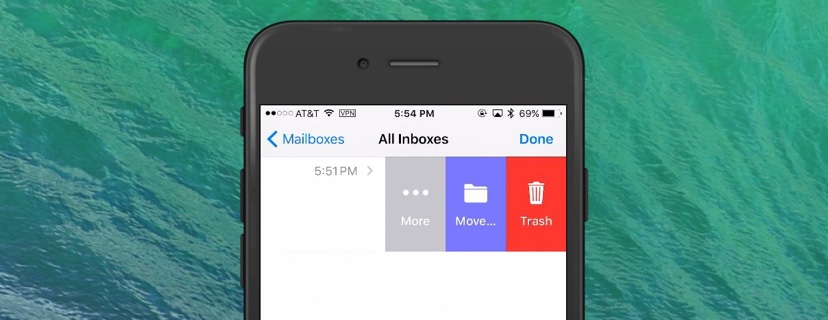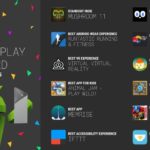iOSのメールアプリでメールをチェックしているときに、画面下部のゴミ箱アイコンをクリックしてメッセージを削除することもできます。このアイコンは誤ってタップしやすくなっているため、多くのiPhoneとiPadのユーザーは、少なくとも一度は誤って電子メールを削除してしまった経験があるのではないでしょうか
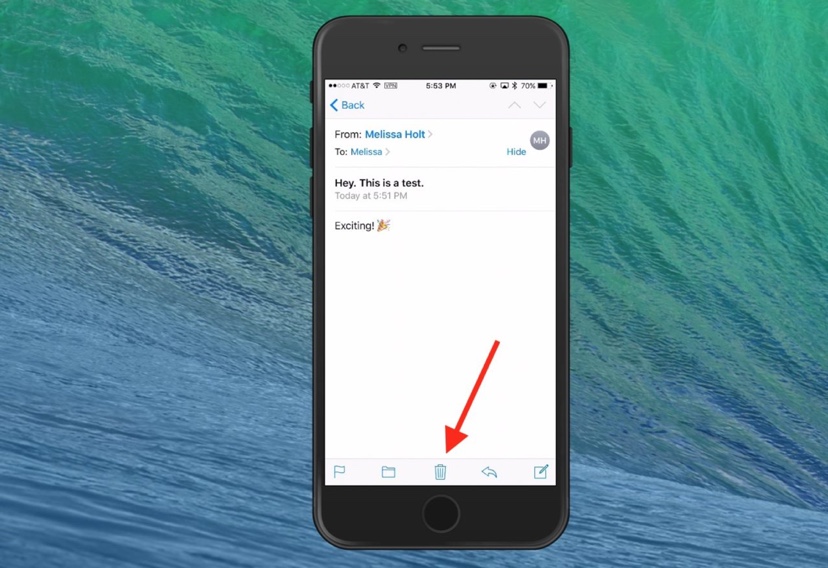 

電子メールを削除する機能は重要な機能ですが、あやまって重要な電子メールを削除してしまう可能性があり心配な操作になります。電子メールアカウントをゴミ箱フォルダに移動し、重要なメールを回復する方法もありますが、電子メールプロバイダとアカウントの設定によっては、iPhoneで誤って削除された電子メールを回復することができないものもあるかもしれません。 iOSの機能で、電子メールを削除する前に確認を求める設定になっていれば、この誤操作をさけられるかもかもしれません。今回は、iOSの機能で、電子メールを削除する前に確認するように設定する方法をご紹介します。
iPhoneで、電子メールを削除する前に確認するように設定する方法
メールを削除する場合に確認画面を出すようにiOSを設定するには、iPhoneまたはiPadの[設定]> [メール]にいきます。
メール設定画面で、下にスクロールして、メッセージセクションの下にある[削除前に確認]というラベルの付いたオプションを見つけます。
トグルスイッチをタップして、オプションをオン(緑色)にします。
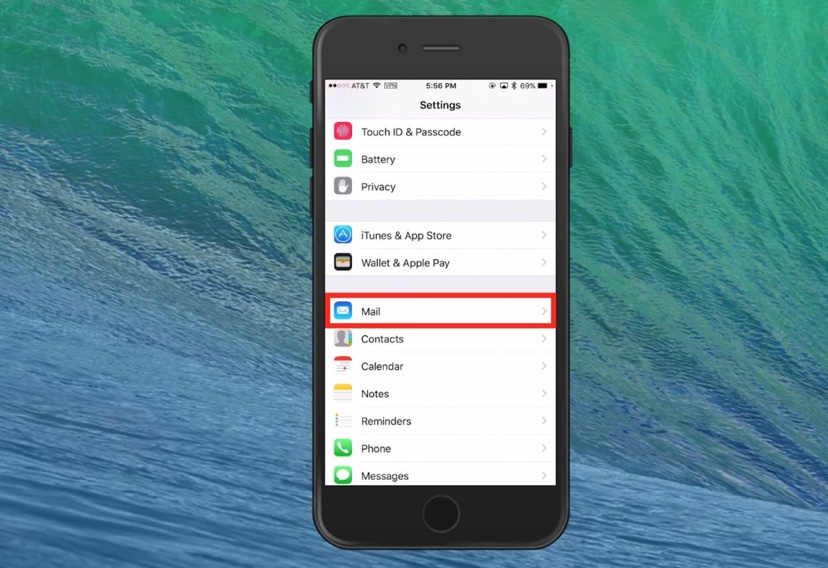 

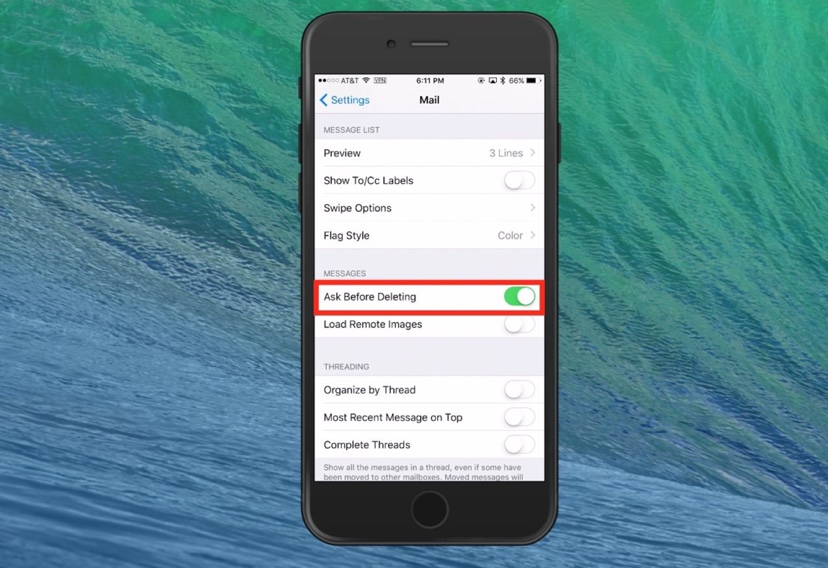 

「削除する前に確認」が有効になったら、Mailアプリに戻り、メッセージを開きます。ここで、[削除/アーカイブ]アイコンをタップすると、アクションを確認するためのポップアップ確認ボックスが表示されます。[ごみ箱]をタップするか(電子メールプロバイダの設定に応じてはメッセージをアーカイブする)、削除をやめる場合は[キャンセル]をタップし削除せずに、メールメッセージに戻ります。
 

ただし、この「削除前に確認する」オプションは、上記のスクリーンショットに示されているように、開いている電子メールの削除のみを対象としています。 「スワイプ」メソッドを使用して受信トレイビューからメールを削除しようとすると確認は表示されません。